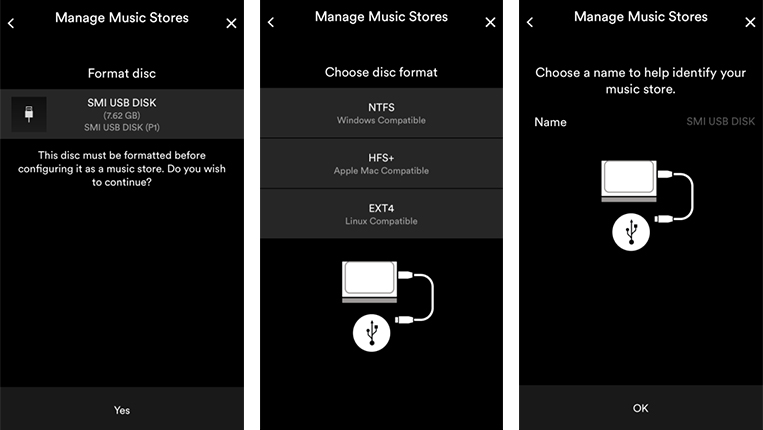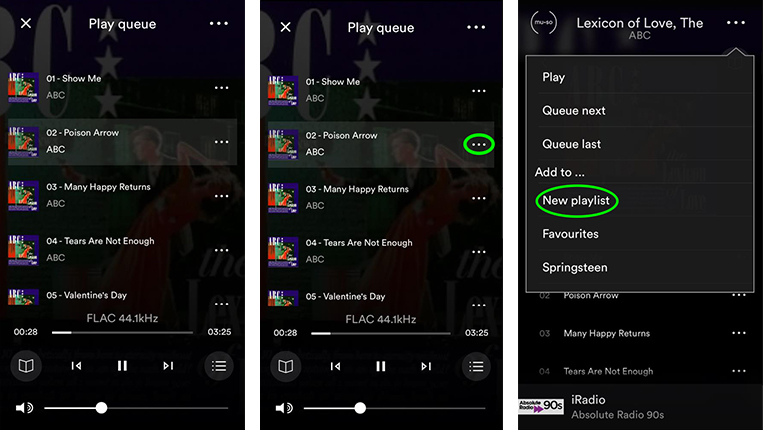Создание музыкального магазина
Важный шаг в настройке Uniti Core – так называемый “музыкальный магазин” (music store) - место, где будут храниться зарипованные CD и закачки.
Для создания музыкального магазина перейдите в меню “Настройки” (Settings) и выберите “Управление музыкой” (Manage Music), затем “Настроить музыкальные магазины” (Configure music stores) и затем “Настроить новый музыкальный магазин” (Configure new music store). После этого Uniti Core выполнит поиск во всех доступных локациях (на внутреннем накопителе, сетевом накопителе и т.д.), где могут храниться музыкальные файлы.
Внутренний накопитель или внешнее USB устройство нужно отформатировать перед использованием. Форматирование удалит все данные на диске, поэтому удостоверьтесь, что вы скопировали информацию с диска, если она может понадобиться вам в будущем.
Если вы используете USB накопитель, то можно выбрать тип форматирования, чтобы использовать накопитель с компьютером и копировать с него файлы прямо в папку закачек на накопителе. Если у вас Windows - выберите NTFS, Mac OS - HFS+, а для Linux - EXT4. Uniti Core автоматически задаст формат любого внутреннего накопителя и определит сетевые накопители, которые не нужно форматировать.
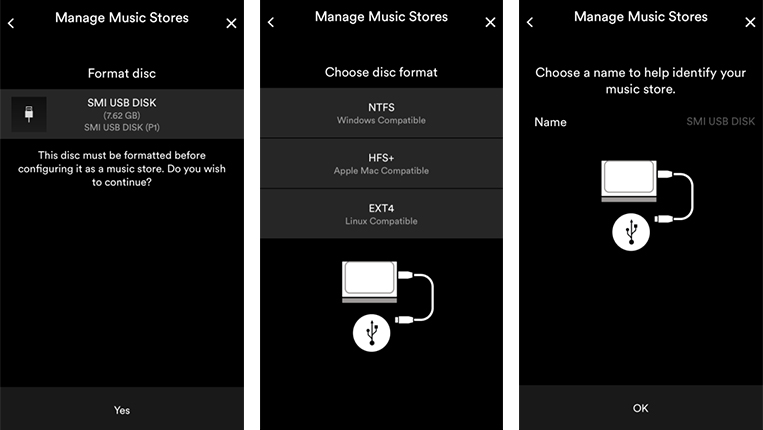
Перед форматированием вам будет предложено ввести имя накопителя - это делается для удобства, например, если вы будете использовать несколько накопителей как музыкальные магазины. Введите имя, нажмите “Подтвердить” (Done) и затем ОК, чтобы начать форматировать накопитель. Вся информация на накопителе будет удалена! По завершении форматирования устройство может использоваться Uniti Core для хранения музыки.
Воспроизведение музыки с Uniti Core
Uniti Core может работать как музыкальный сервер UPnP, транслируя аудиофайлы на любые UPnP-совместимые плееры в той же сети. В Uniti Core также имеется цифровой аудио выход для локального воспроизведения через цифровой вход Hi-Fi системы. Локально можно воспроизводить музыку с внутреннего накопителя, сетевого накопителя или подключенных USB накопителей при помощи приложения Naim App.
Создание плейлиста
Создавать плейлисты очень просто. Ниже - краткое руководство по созданию плейлистов.
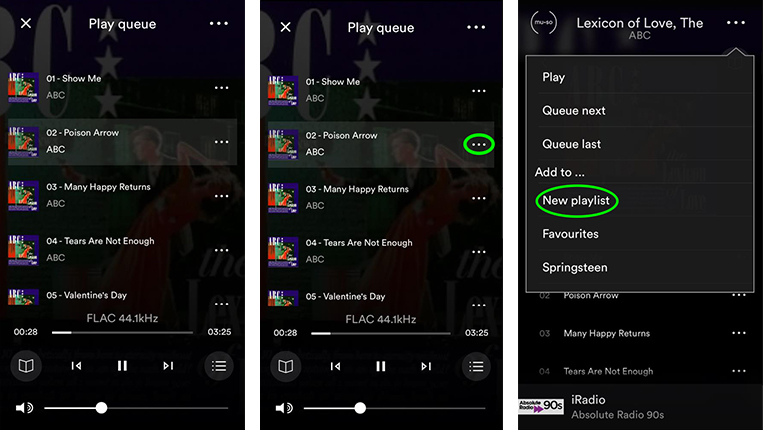
Откройте приложение Naim App и коснитесь иконки Uniti Core. Перейдите к треку, который вы хотите добавить, например: коснитесь пункта “Альбомы” (Albums) и выберите нужный альбом. Коснитесь иконки “...” рядом с нужным треком. Прежде, чем вы сможете добавить трек в плейлист, нужно создать сам плейлист: коснитесь пункта “Новый плейлист” (New Playlist). В появившемся элементе коснитесь текстового поля “Название” (Name) и при помощи клавиатуры введите название плейлиста. Затем коснитесь пункта “Применить” (Done) - и трек будет добавлен к новому плейлисту. Если вы хотите добавить еще треки, касайтесь иконки “...” рядом с каждым треком, который надо добавить, и затем коснитесь плейлиста, к которому нужно добавить трек, во всплывающем меню плейлистов. Для просмотра плейлистов коснитесь кнопки Home (иконка с домиком), затем перейдите к пункту “Плейлисты” (Playlists) и выберите нужный плейлист для просмотра всех содержащихся в нем треков.